MVI-video på MVI-disken er DVD-baseret format, der pakker lyd, video og interaktivt visuelt indhold. Lydindholdet leveres i flere formater, herunder en high-definition-version og en MP3-version, og videoindholdet er kompatibelt med DVD-video og kan også omfatte high-definition video. MVI kan imidlertid ikke afspilles let på mange bærbare enheder, så det er nødvendigt for dig at konvertere MVI til MPEG, der er mest brugt af spillerne.

Her kan jeg anbefale dig et nyttigt værktøj - AnyMP4 Video Converter. Det har evnen til at konvertere MVI til MPEG med fremragende kvalitet. Så det kan også kaldes MVI til MPEG Converter. Du kan også bruge denne software til at konvertere forskellige typer videoformater til forskellige videoformater for at imødekomme dine behov, og det er det bedste værktøj, du kan vælge. Derudover giver det dig nogle kraftfulde redigeringsfunktioner såsom trimning, beskæring, vandmærke og fusionering. Og du kan også tilpasse videoeffekten, hvis du har brug for det. Nu hjælper denne guide dig med at konvertere MVI til MPEG med denne bedste MVI til MPEG Converter.
Sikker download
Sikker download
Du skal først downloade denne bedste MVI til MPEG Converter fra vores hjemmeside og derefter installere den på din computer.

Klik på knappen "Tilføj fil" i hovedgrænsefladen, du kan tilføje de nødvendige MVI-filer på din lokale disk til dette program. Du kan indstille outputformatet ved at klikke på rullelisten "Profil".
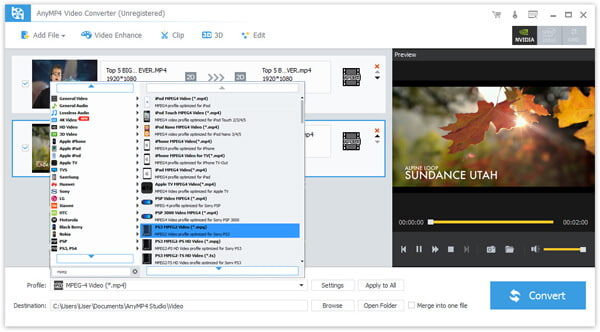
Hvis du synes, at videoens længde er for lang og ikke ønsker at se nogle dele af den, er "Clip" -funktionen meget nyttig for dig at vælge. Du kan klikke på "Clip" -knappen i hovedgrænsefladen for at åbne "Edit" -vinduet, hvor du kan trække diasbjælken for at indstille starttid og sluttid separat.
Hvis du ønsker at konverter MVI til MP3, kan du også bruge klippefunktionen.
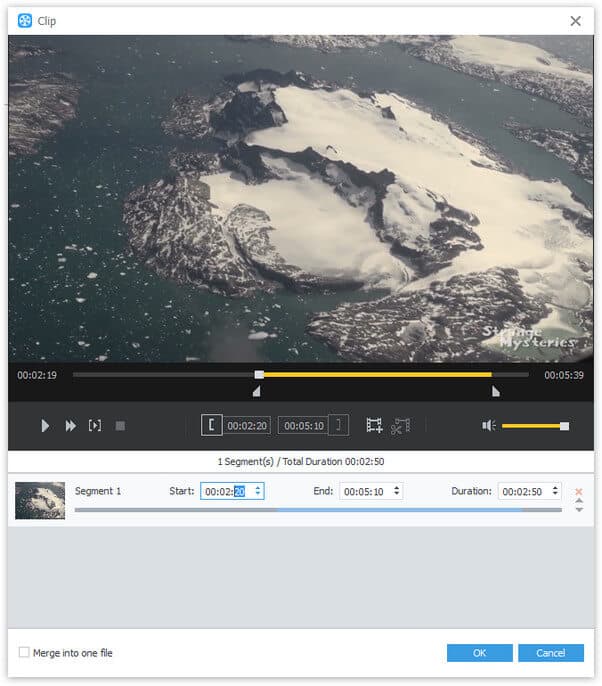
Du kan justere videoeffekten ved at klikke på "Effekt" -knappen i "Rediger" -vinduet, og lysstyrke, kontrast, mætning, nuance og lydstyrke er alle tilgængelige for dig at justere.

På det sidste trin kan du klikke på "Konverter" -knappen for at begynde at konvertere MVI til MPEG med denne bedste MVI til MPEG-konverter.

Moving Picture Experts Group (MPEG) er en arbejdsgruppe af eksperter, der blev dannet af ISO og IEC for at sætte standarder for lyd- og videokomprimering og transmission. MPEG-standarderne består af forskellige dele, og hver del dækker et bestemt aspekt af hele specifikationen. Og det definerer fem hovedsageligt komprimeringsformater: MPEG-1, MPEG-2, MPEG-4, MPEG-7 og MPEG-21. MPEG-komprimeringsmetoden er asymmetrisk, fordi koderen er mere kompleks end dekoderen. Koderen skal være algoritmisk eller adaptiv, mens dekoderen er 'stum' og udfører faste handlinger. Og det er et af de mest anvendte formater.